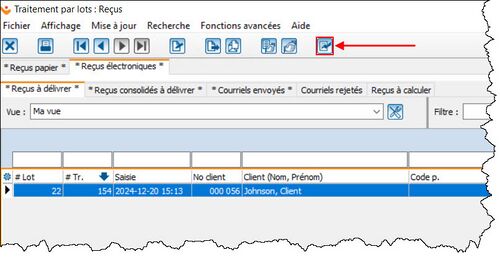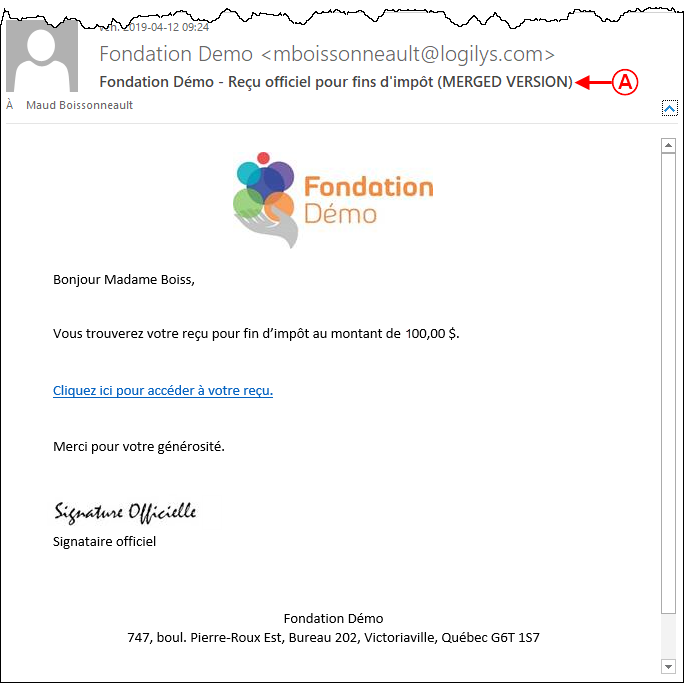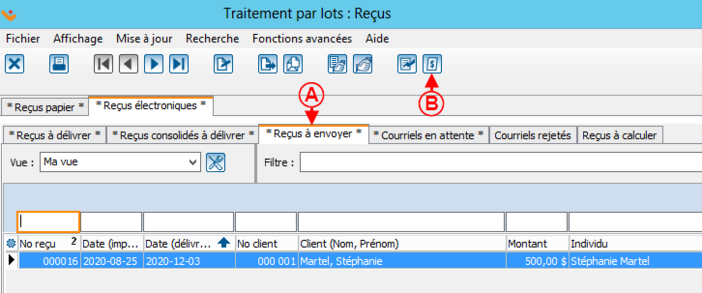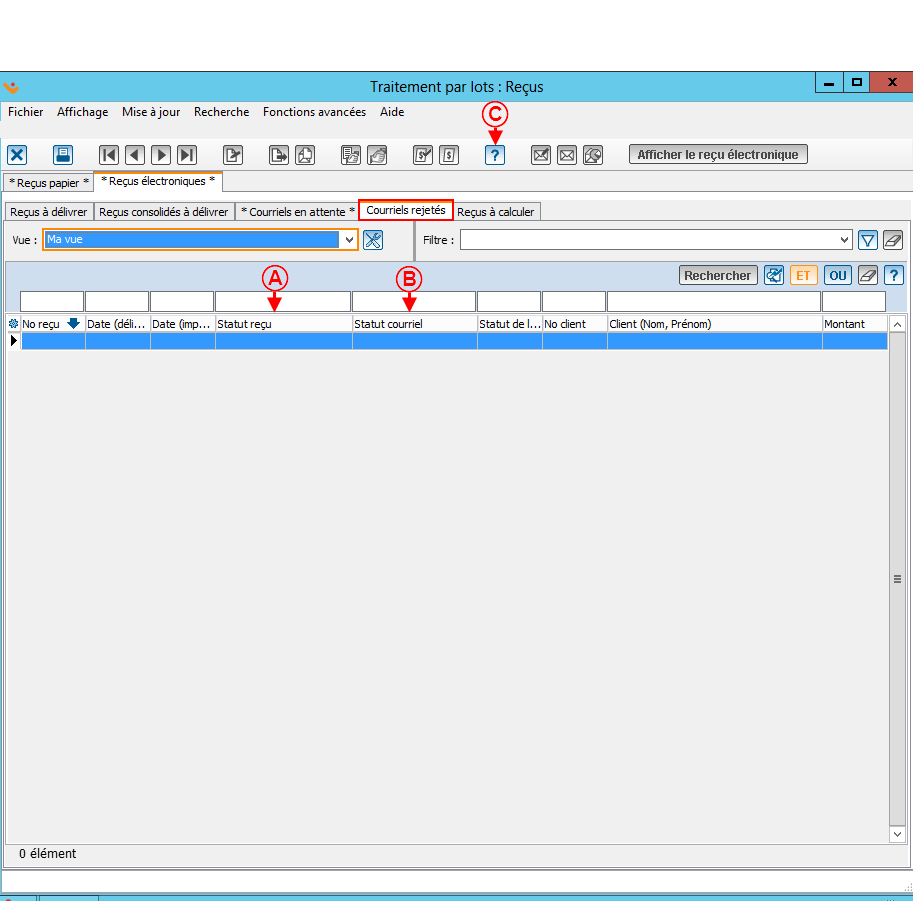ProDon:Envoi des reçus électroniques (à réviser) : Différence entre versions
(→Introduction) |
(→Introduction) (Balise : Éditeur visuel) |
||
| Ligne 18 : | Ligne 18 : | ||
====== Note: Si vous ne pouvez pas ajouter le remerciement, veuillez réviser cette [[ProDon:Configuration du courriel de remerciement#Association du remerciement .C3.A0 la bonne occasion|partie de la configuration du remerciement]]. ====== | ====== Note: Si vous ne pouvez pas ajouter le remerciement, veuillez réviser cette [[ProDon:Configuration du courriel de remerciement#Association du remerciement .C3.A0 la bonne occasion|partie de la configuration du remerciement]]. ====== | ||
| − | [[Fichier:ProDon5 Envoi des reçus électroniques 013..jpg|gauche|vignette|500x500px]] | + | |
| + | == Envoi des reçus électroniques == | ||
| + | |||
| + | Quand les reçus voulus sont afficher parmi la liste des Traitements par lots: Reçus électroniques, veuillez appuyer sur le bouton « [[Fichier:Bouton Rapport imprimer.png]] Générer les reçus»[[Fichier:ProDon5 Envoi des reçus électroniques 013..jpg|gauche|vignette|500x500px]] | ||
| + | |||
<br>--------------------- | <br>--------------------- | ||
Version du 27 décembre 2024 à 12:00
| Envoi des reçus électroniques (à réviser) |
Cette documentation nécessite le module « Reçus Électroniques », il faut donc posséder ce module pour avoir accès à ces fonctionnalités.
Cliquer sur le lien, pour consulter le plan de formation Reçus électroniques
Introduction
Le module Reçus électroniques permet d'effectuer l'envoi des reçus par courriel en masse.
Avant d'envoyer les reçus électroniquement, il faut au préalable avoir fait la configuration des reçus électroniques, le document maître ainsi que le remerciement.
Une fois les configurations terminer, veuillez vous assurer que les transactions désirés on le remerciement ajouter et le courriel du donateur inclus.
Note: Si vous ne pouvez pas ajouter le remerciement, veuillez réviser cette partie de la configuration du remerciement.
Envoi des reçus électroniques
Quand les reçus voulus sont afficher parmi la liste des Traitements par lots: Reçus électroniques, veuillez appuyer sur le bouton «
---------------------
F : L'onglet « Reçus à calculer » contient les reçus dont le montant n'est pas encore connu. Par exemple, si le prix de vente d'une activité est établi, mais que l'avantage n'a pas encore été calculé, il est impossible de connaître le montant à inscrire sur le reçu.
NOTE : Dès que le montant alloué à l'avantage est connu, il faut l'inscrire dans l'activité de l'occasion. Lorsque celle-ci sera modifiée, toutes les transactions relatives à cette activité se retrouveront dans un des quatre autres onglets. Pour plus d'informations concernant les activités avec prix de vente, cliquer ici.
Tester le courriel
Tester le courriel permet de valider ce qui sera envoyé aux donateurs.
Si dans l'image ci-haut l'option « Tester le courriel » est sélectionnée, une fenêtre apparaîtra vous permettant d'inscrire l'adresse à qui le courriel test sera envoyé.
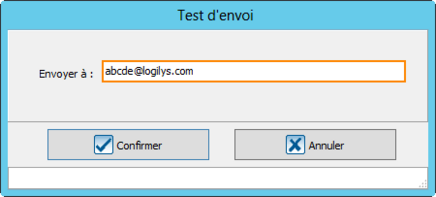
| |||
|---|---|---|---|
| Insérer l'adresse courriel à qui envoyer le test d'envoi. |
Envoyer maintenant
Pour faire l'envoi du courriel de reçu, il suffit de sélectionner l'option « Envoyer maintenant ».

| |||
|---|---|---|---|
| A : Sélectionner « Envoyer maintenant » pour faire l'envoi du courriel. |

|
|---|
| Cette fenêtre apparaît ensuite, cliquer « Oui » pour continuer. |
| Une fois que les reçus ont été envoyés, ils apparaissent tous sous l'onglet « Courriels envoyés ». La liste des reçus envoyés par courriel resteront sous cet onglet tant que le client n'ira pas cliquer sur le lien pour visualiser le reçu. Il faut synchroniser régulièrement pour voir disparaître (il sera possible de les retrouver dans l'historique des reçus émis) les clients qui ont ouvert le lien. | |
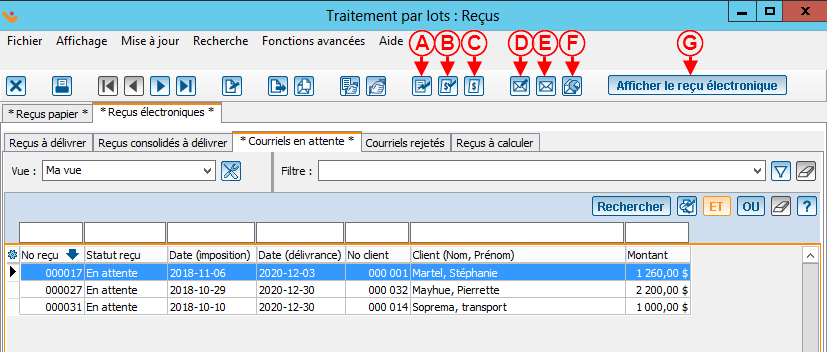 | |
|
A : Permet de vérifier si les reçus ont été ouverts par le donateur. Pour chaque envoi pour lequel le lien a été ouvert, la ligne disparaîtra de la liste pour ensuite les retrouver dans l'historique des reçus délivrés. |
B : Permet de mettre le statut courriel du reçu pour « Complété par un usager ». Ceci fera disparaître la ligne sélectionner de cet onglet. |
|
C : Permet de générer les reçus sur papier. |
D : Permet de remettre un reçu « à envoyer », il sera possible d'utiliser une adresse courriel différente de celle utilisée initialement. |
|
E : Permet de renvoyer un reçu manuellement en inscrivant une adresse différente du courriel initial. |
F : Permet de voir les statistiques de l'envoi. Pour plus d'informations sur les statistiques d'envoi, cliquer ici. |
|
G : Permet de visualiser le reçu électronique que le donateur verra à partir du web. | |
Onglet Courriels rejetés
À l'intérieur de cet onglet, nous retrouverons les reçus électroniques qui n'ont pas été livrés (mauvaise adresse, rejet, etc.).
Nom du document : ProDon:Envoi des reçus électroniques (à réviser)
Version :